Ваш комп'ютер з часом почав довго завантажуватися і ви не знаєте чому? Проблема може полягати у великій кількості програм автоматично запускаються при старті ОС.
Деякі встановлюються програми можуть самостійно прописують себе в автозавантаження, не питаючи про це користувача. А чим більше програм автоматично запускаються разом з системою, тим більше час прогрузкі. Саме тому кожному користувачеві слід знати, як прибрати програму з меню автозапуску.
Видалити програму з автозавантаження можна декількома методами, про кожного з яких ви дізнаєтеся нижче. При видаленні будьте обережні, так як деякі програми є системними службами, які необхідні для роботи системи. Відключення важливих служб може стати причиною нестабільного функціонування або виходу з ладу деяких функцій ОС.


Видалення програм з автозавантаження за допомогою меню «Пуск»
Просунуті і цікаві користувачі напевно знають цей спосіб. З пуском все знайомі, це те місце де знаходяться гри, скайп, теми і команда автозавантаження msconfig, мова про яку піде нижче. Там же знаходиться папка «Автозавантаження». Всі програми в цьому каталозі автоматично завантажуються разом з Windows. А щоб відключити автоматичний запуск цих програм потрібне:
- Зайти в «Пуск»
- Клікнути по «Усі програми»
- У списку знайти папку «Автозавантаження»
- З знайденої папки видалити всі ярлики.
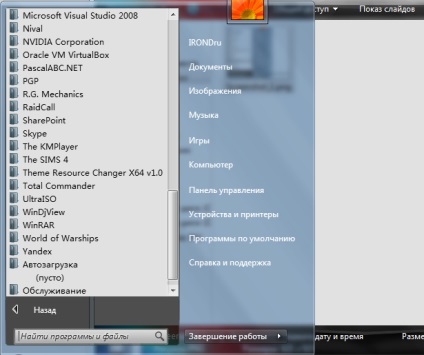
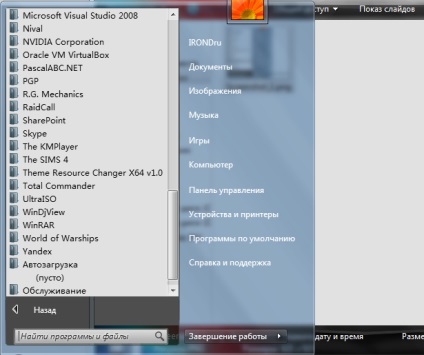
Папка "Автозавантаження" в пуску
Таким простим способом можна виключити програми з автоматичної завантаження. Це не найдієвіший спосіб, з тієї причини, що не всі програми з автозавантаження там відображаються.
Наступний спосіб дієвіший, але вимагає більшої уважності та обережності.
Команда автозавантаження MSConfig
Msconfig - це спеціальне, стандартна програма операційної системи Windows. До завдань msconfig входить управління завантаженням ОС і програм включаються одночасно зі стартом системи. Зараз ми розберемося як увійти в неї.
Як зайти в неї
Для запуску цієї утиліти можна скористатися пошуком меню «Пуск», а саме ввести пошуковий запит «msconfig». В результаті буде виведена шукана програма.
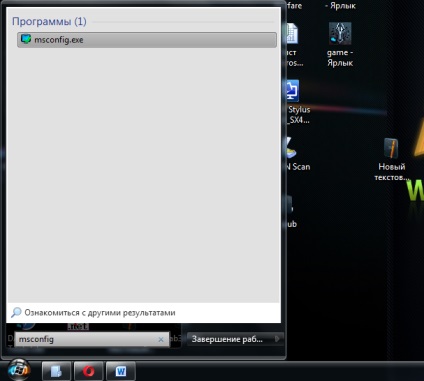
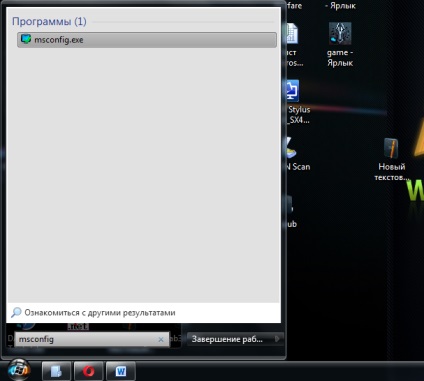
Пошук утиліти msconfig
Якщо рядок пошуку відсутня, то для цього випадку існує інший спосіб запуску утиліти. Він пов'язаний із застосуванням іншої стандартної програми під назвою «Виконати». Її запуск здійснюється шляхом натискання клавіш «Win + R». Після чого у вікні залишиться ввести msconfig і клікнути «Ок».


Запуск msconfig засобами програми "Виконати"
Так запускається утиліта конфігурації системи.
Як почистити автозапуск за допомогою утиліти msconfig
Для чищення автозапуску необхідно перейти до управління автозавантаженням програм, тому, переходимо в відповідну вкладку. Вона виглядає наступним чином.
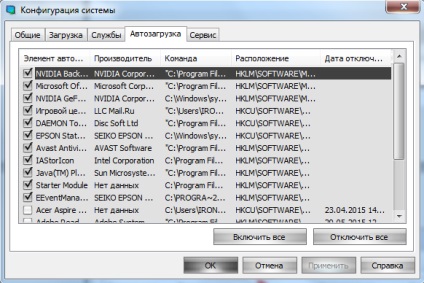
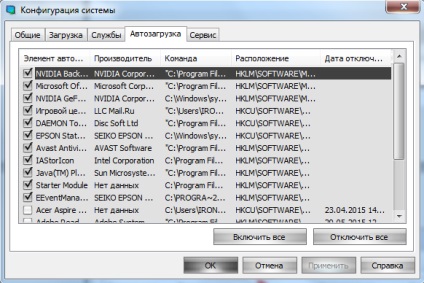
Вкладка "Автозавантаження" вікна конфігурації
Видалення програми з автозапуску здійснюється шляхом зняття позначки поряд з назвою програми. Якщо ви не впевнені чи не знаєте для чого призначена програма, то її краще не відключати.
Закінчивши з відключенням програм, залишиться тільки натиснути кнопку «Застосувати» і «Ок». Після чого система запропонує вам перезавантажитися.
Хоч цей метод зручний і дієвий, але він так само не дає можливості відключити автоматичне завантаження абсолютно будь-яких програм.
Видалення програми з автозавантаження в Windows 8/10
Розглянутий вище метод застосування утиліти msconfig застосуємо тільки для ОС Windows 7 і XP. Новіші версії перероблені, і для відключення автоматичного запуску додатків необхідно запускати диспетчер задач. Саме туди була перенесена вкладка автозапуску. Диспетчер завдань запускається звичним поєднанням кнопок «Ctrl + Alt + Del». Відключення виконується наступним чином:
Реєстр Windows
Реєстр як сховище інформації, де знаходяться записи про ігри, Skype і інших програмах.
Реєстр Windows (англ. Windows Реєстр) -особливу сховище даних, представлене в ієрархічному вигляді. Воно містить записи не тільки про встановлені програми і іграх, але і параметри пристроїв, які підключені до комп'ютера. Там же зберігається інформація про програми, які запускаються автоматично.
Як відкрити настройки і відредагувати реєстр
Щоб відкрити настройки і відредагувати реєстр, необхідно виконати наступне:
- Запустити програму «Виконати» шляхом натискання клавіш «Win + R».
- У віконці ввести «regedit» і клікнути «Ок».
В результаті відкриється віконце з великою кількістю каталогів з незрозумілими назвами такого вигляду.
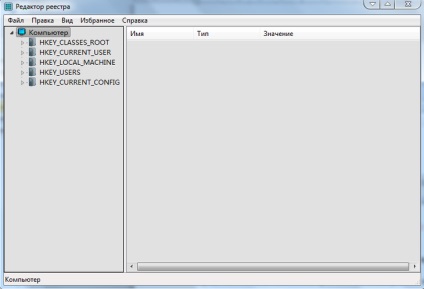
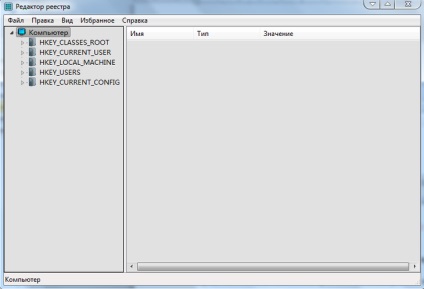
- Комп'ютер \ HKEY_LOCAL_MACHINE \ Software \ Microsoft \ Windows \ CurrentVersion \ Run
- Комп'ютер \ HKEY_CURRENT_USER \ Software \ Microsoft \ Windows \ CurrentVersion \ Run
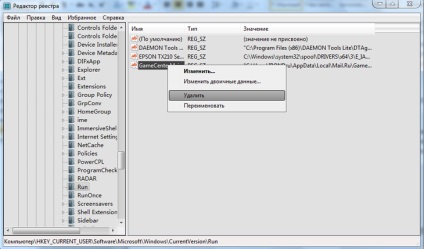
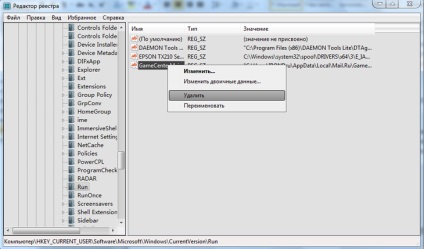
Застосування Autoruns для видалення програм з автозавантаження.
Для оптимізації роботи ПК можна задіяти і додаткове програмне забезпечення Autoruns. Вона являє собою потужний засіб, здатний в кілька натискань відключити автоматичне завантаження програм.
Завантажити програму Autoruns
Програма запакована в архів, який можна відкрити будь-якими програмами архиваторами. Усередині міститься кілька файлів. Файлом запуску даної програми є autoruns.exe, його і необхідно запустити.
Autoruns англійською мовою, але в ній не так складно розібратися. При першому завантаженні програми від вас буде потрібно прийняття ліцензійної угоди, з яким звичайно слід погодитися натиснувши «Agree».
Вікно програми виглядає наступним чином:
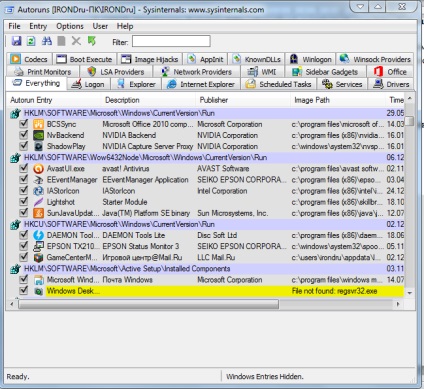
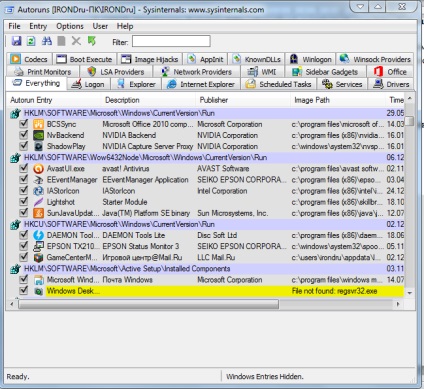
Прибравши додатки з автозапуску можна значно прискорити завантаження вашої системи, а так само звільнити пару десятків або навіть сотень мегабайт оперативної пам'яті.